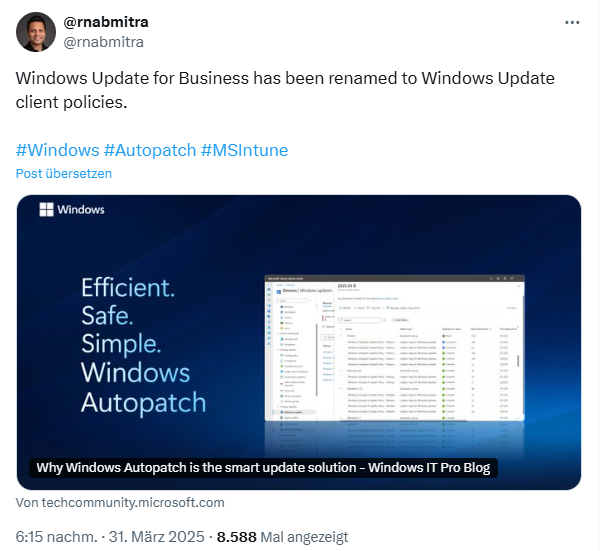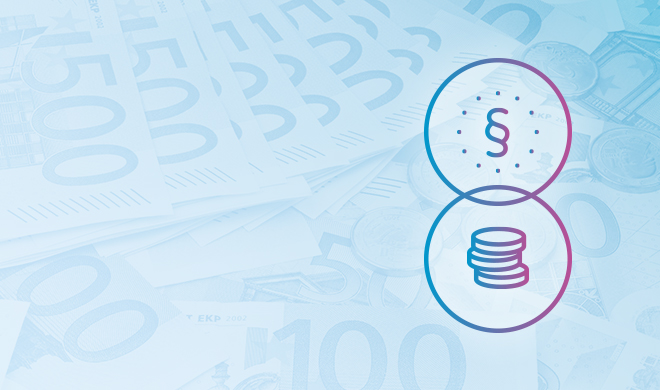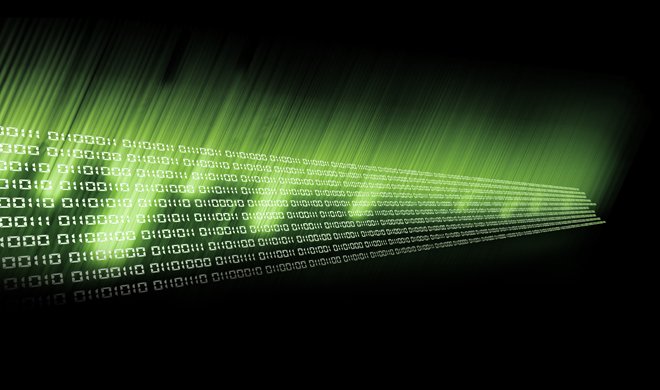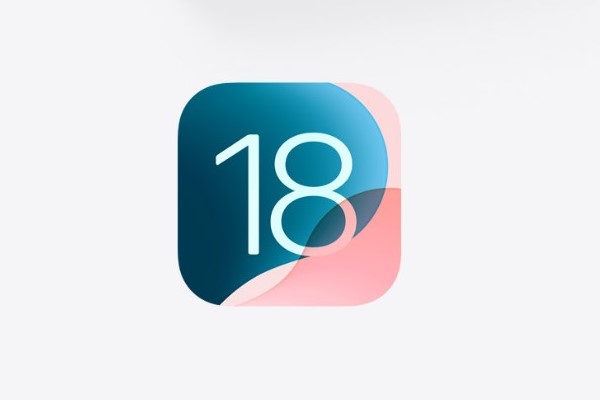Apple Intelligence: Nützliche Tipps zur KI, die euren Alltag erleichtern
Mit iOS 18.4 bringt Apple erste KI-Funktionen für das iPhone endlich nach Deutschland. Wir geben euch Tipps zu nützliche Funktionen, die euren Alltag am Smartphone immens erleichtern.

Mit iOS 18.4 bringt Apple erste KI-Funktionen für das iPhone endlich nach Deutschland. Wir geben euch Tipps zu nützliche Funktionen, die euren Alltag am Smartphone immens erleichtern.
Bilder bearbeiten und Objekte entfernen
Smartphones sind mittlerweile mit derart guten Kameras ausgestattet, dass viele Nutzer kein weiteres Gerät mehr für Fotos bei sich tragen. Um Bilder auf dem Handy nachträglich zu bearbeiten oder unerwünschte Objekte zu entfernen, nutzen die meisten Apps von Drittanbietern. Dank Apple Intelligence ist das nicht mehr nötig.
Wählt ihr ein Foto in eurer Galerie aus, müsst ihr zunächst auf die „Bearbeiten“-Schaltfläche tippen. Das ist das Symbol mit den drei horizontalen Strichen und Kreisen darin. Mit iOS 18.4 und Apple Intelligence gibt es hier die neue Funktion „Bereinigen“.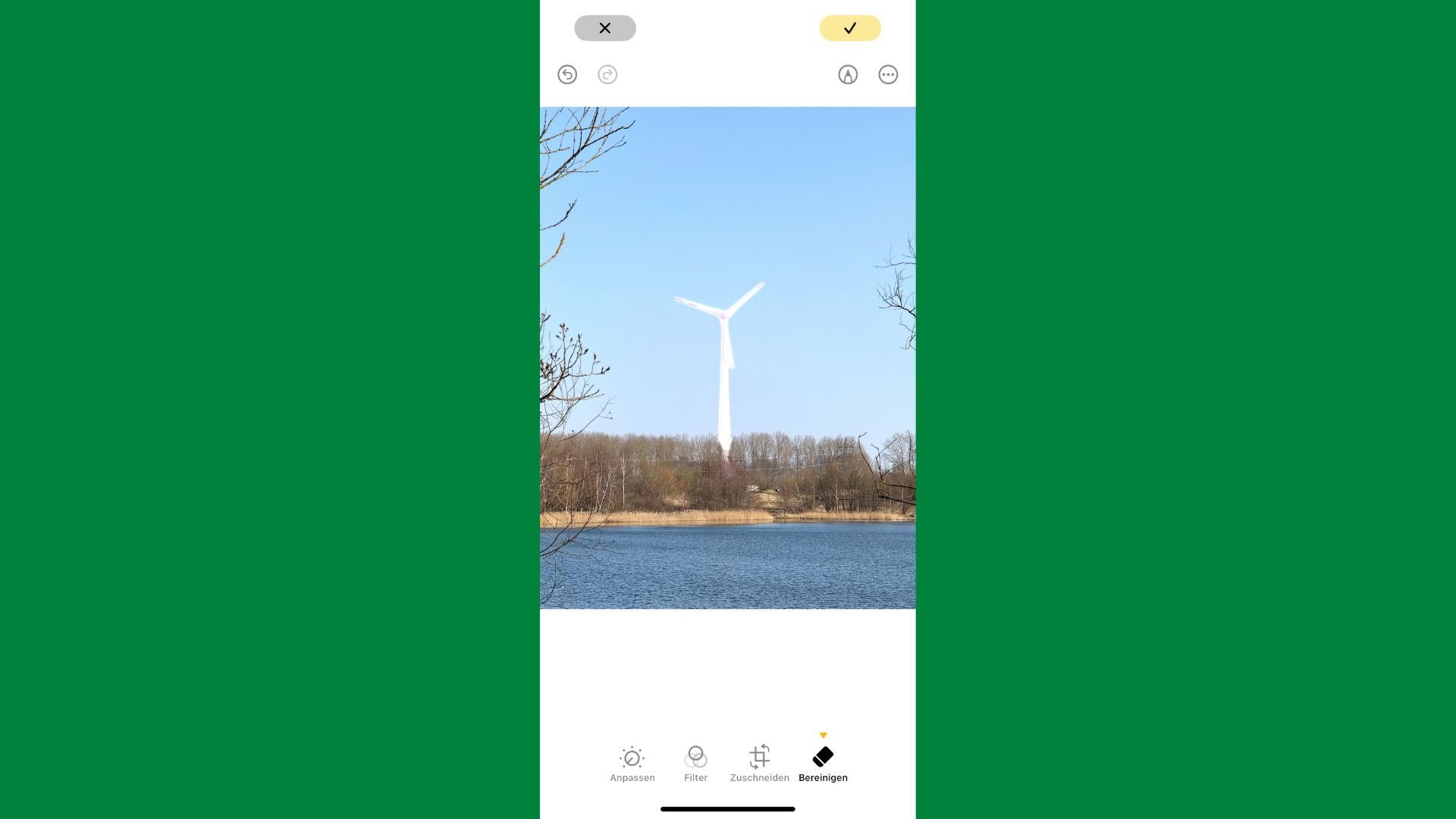 Kreist Objekte ein oder streicht über sie, damit die KI sie entfernen kann.
Kreist Objekte ein oder streicht über sie, damit die KI sie entfernen kann.
Die KI scannt das Bild und markiert potenzielle Störelemente – sie werden durch leuchtenden Regenbogenfarben hervorgehoben. Klickt ihr darauf, werden Objekte oder Menschen entfernt. Alternativ könnt ihr bestimmte Bereiche des Bildes einkreisen oder über sie streichen, um Markierungen zu setzen und Störelemente zu entfernen.
Um die Bearbeitung abzuschließen, klickt ihr nur noch auf den gelben Haken in der oberen rechten Bildschirmhälfte. Ihr könnt alle Änderungen natürlich auch wieder zurücksetzen.
Apple Intelligence ist nur für alle iPhone-16-Modelle sowie das iPhone 15 Pro Max und iPhone 15 Pro verfügbar.
Texte umschreiben oder Korrektur lesen lassen
Apple Intelligence gibt euch mit „Schreibwerkzeuge“ ein mächtiges Instrument an die Hand, mit dem ihr Texte verfassen, umschreiben, zusammenfassen oder neu organisieren lassen könnt. Zudem gibt es eine Rechtschreibprüfung, die Fehler automatisch korrigiert.
Die Schreibwerkzeuge könnt ihr in Apps wie den Notizen oder in E-Mails verwenden – aber auch in einigen Drittanbieter-Apps funktioniert die Anpassung schon. Tippt auf das geschwungene Symbol mit einem Stift darin, um die Schreibwerkzeuge zu öffnen. Alternativ tippt ihr auf den Cursor, der beim Schreiben erscheint und wählt in den Optionen „Schreibwerkzeuge“ aus.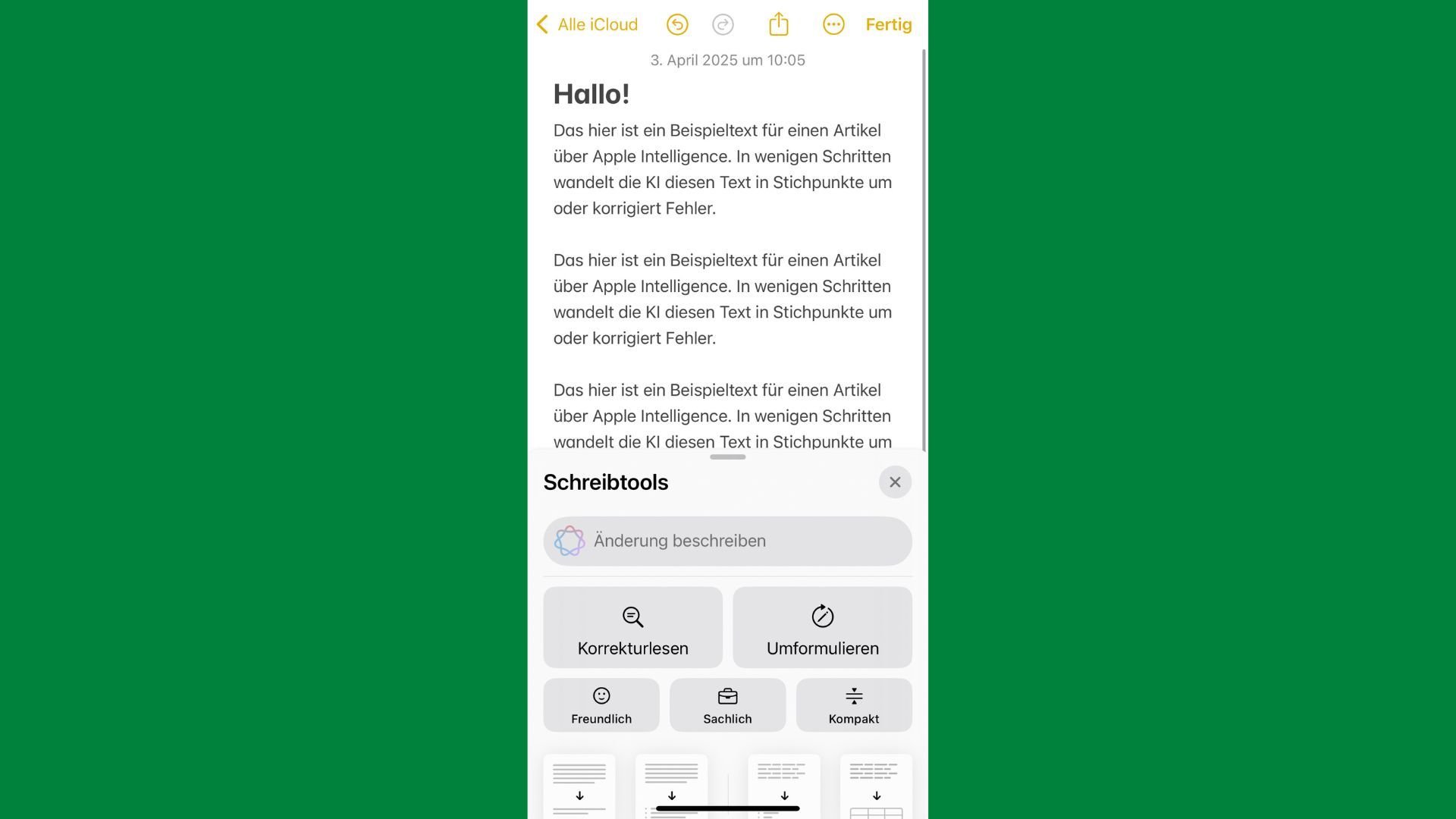 Lasst eigene Texte umschreiben und korrigieren oder lasst welche von der KI verfassen.
Lasst eigene Texte umschreiben und korrigieren oder lasst welche von der KI verfassen.
Die Schreibtools sind größtenteils selbsterklärend. Markiert den Text, den ihr anpassen wollt und lasst ihn korrekturlesen oder umformulieren. Ihr könnt einen Fließtext aber auch in Stichpunkte umwandeln oder eine Tabelle daraus machen.
Für detaillierte Änderungen nutzt ihr das Schreibfeld oben – „Änderungen beschreiben“. Hier könnt ihr der KI sagen, wie genau sie den Text verändern soll. Ein Beispiel: Fasse den Text in nur 100 Wörtern zusammen.
Mitteilungen priorisieren oder zusammenfassen
Unter Einstellungen > Mitteilungen, könnt ihr mithilfe von Apple Intelligence spezielle Benachrichtigungen priorisieren oder zusammenfassen lassen. Aktiviert die Apps, für die eine solche Funktion eingeschaltet werden soll und schon habt ihr einen besseren Überblick über Mitteilungen auf eurem iPhone.
Das lohnt sich besonders, wenn ihr wiederholt über den gesamten Tag Benachrichtigungen von einer einzelnen ein App erhaltet. Auf dem Sperrbildschirm wird euch dann eine gesonderte Übersicht dieser Mitteilungen angezeigt. Die KI fasst Mitteilungen zusammen und priorisiert sie für euch.
Die KI fasst Mitteilungen zusammen und priorisiert sie für euch.
Eigene Sticker mit Genmoji erstellen
In der vorinstallierten Nachrichten-App von Apple könnt ihr mithilfe von Genmoji eigene Emoji erstellen. Bzw. handelt es sich hier eher um Sticker, den nur als solche könnt ihr sie abspeichern. Ihr habt zwei Möglichkeiten, wie ihr Genmoji nutzen könnt:Öffnet die Nachrichten-App und wählt einen beliebigen Chat aus. Links neben der Chatleiste drückt ihr auf das graue Plus. Wählt nun „Genmoji“ aus und beschreibt euer Emoji in wenigen Worten. Drückt anschließend auf „Fertig“, um den Vorgang abzuschließen. Je länger die Beschreibung, desto länger dauert die Erstellung des Stickers. Tippt nun auf die drei Punkte neben dem Emoji und wählt „In Sticker sichern“. Manchmal werden euch mehrere Versionen eines Emojis angezeigt, dann könnt ihr durch Wischen nach links und rechts zwischen ihnen wechseln.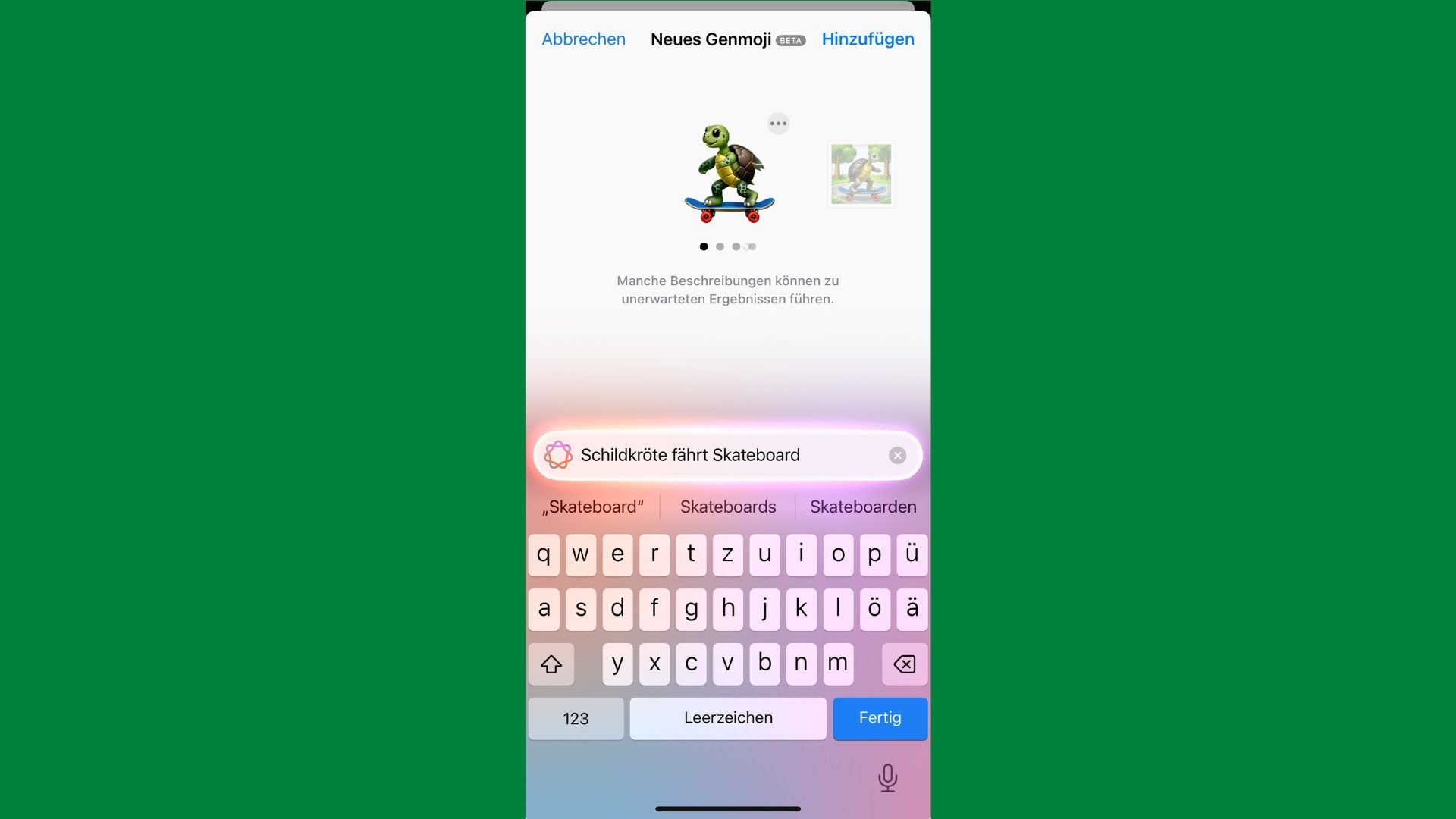 Eurer Fantasie für eigene Emoji und Sticker sind kaum Grenzen gesetzt.
Eurer Fantasie für eigene Emoji und Sticker sind kaum Grenzen gesetzt.
Alternativ tippt ihr in die Chatleiste und danach auf das Emoji-Icon unten links. Neben der Suchleiste für Emojis erscheint nun eine Genmoji-Schaltfläche, über die ihr ebenfalls eigene Sticker erstellen könnt.
Die erstellten Sticker scheinen zurzeit noch nicht mit WhatsApp kompatibel zu sein. Vielleicht schafft ein Update in der Zukunft abhilfe.






,regionOfInterest=(1409,559)&hash=d4fd1c778a409a80e91a547b74b4fdcd5dc9b6d9e94ecee714b958e5e8e54643#)



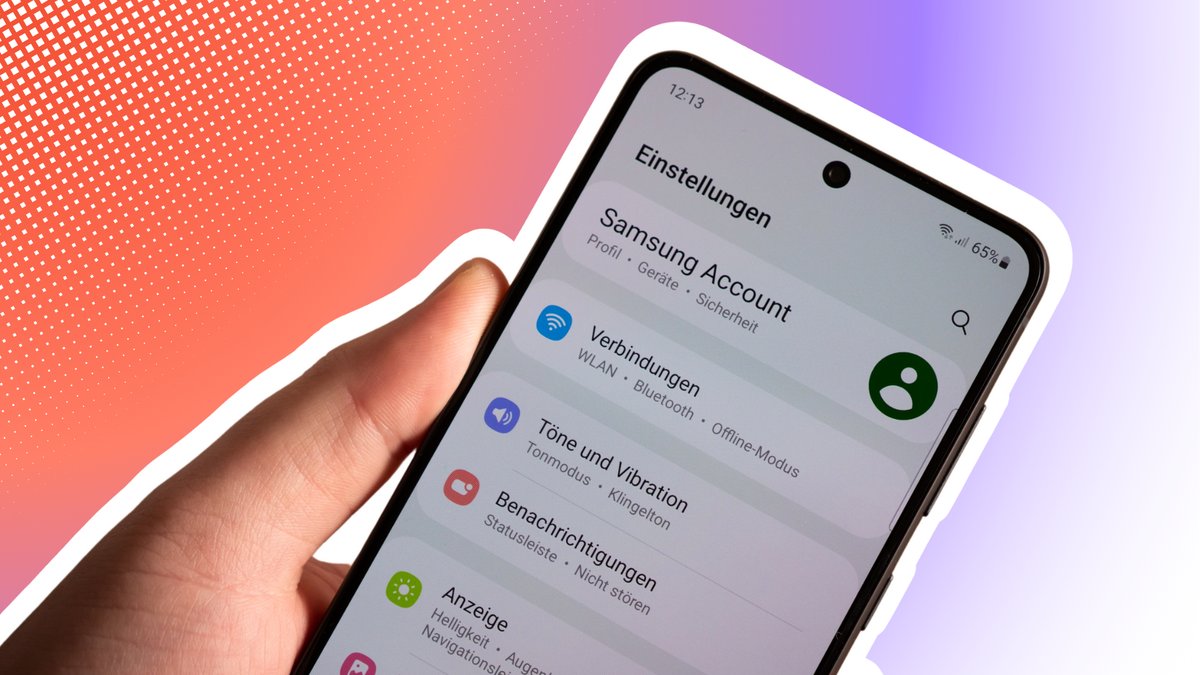













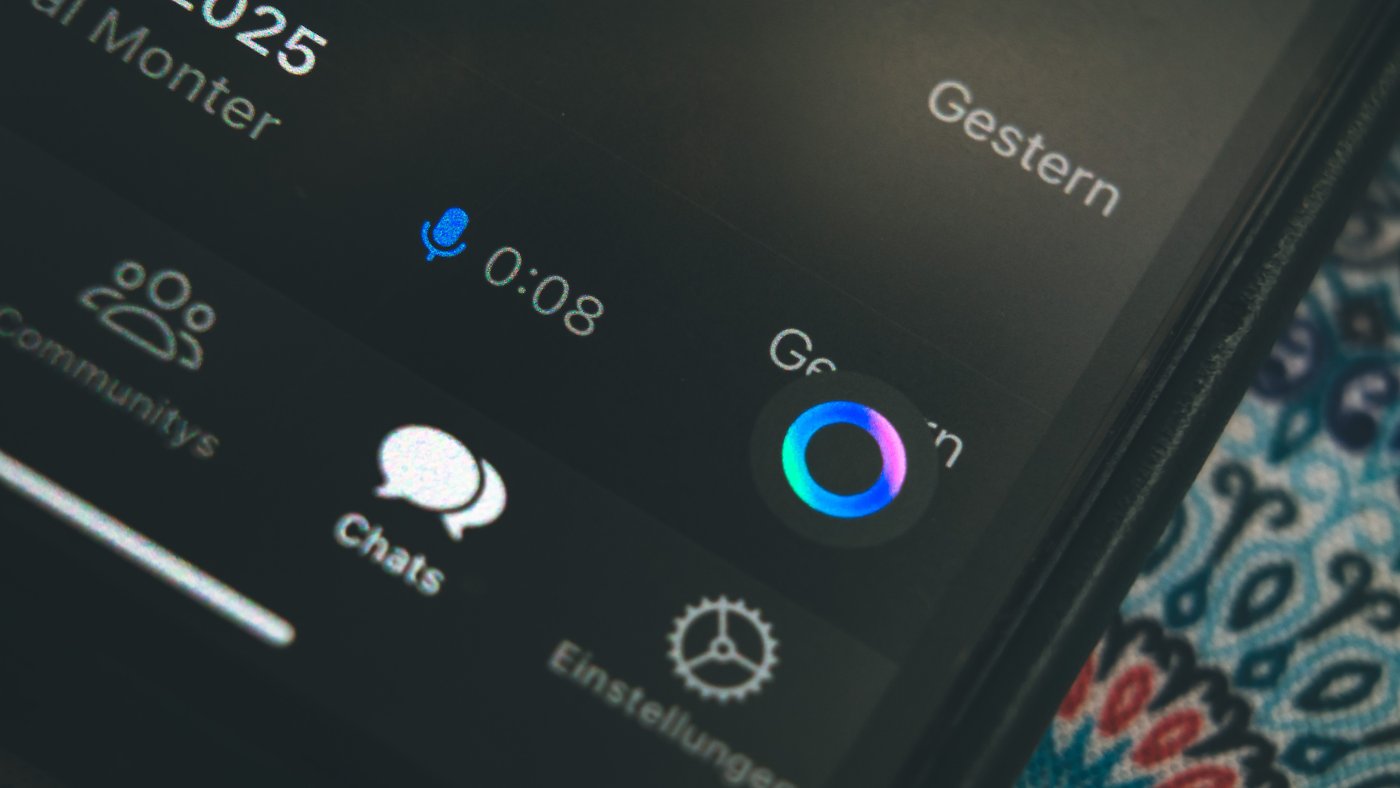



































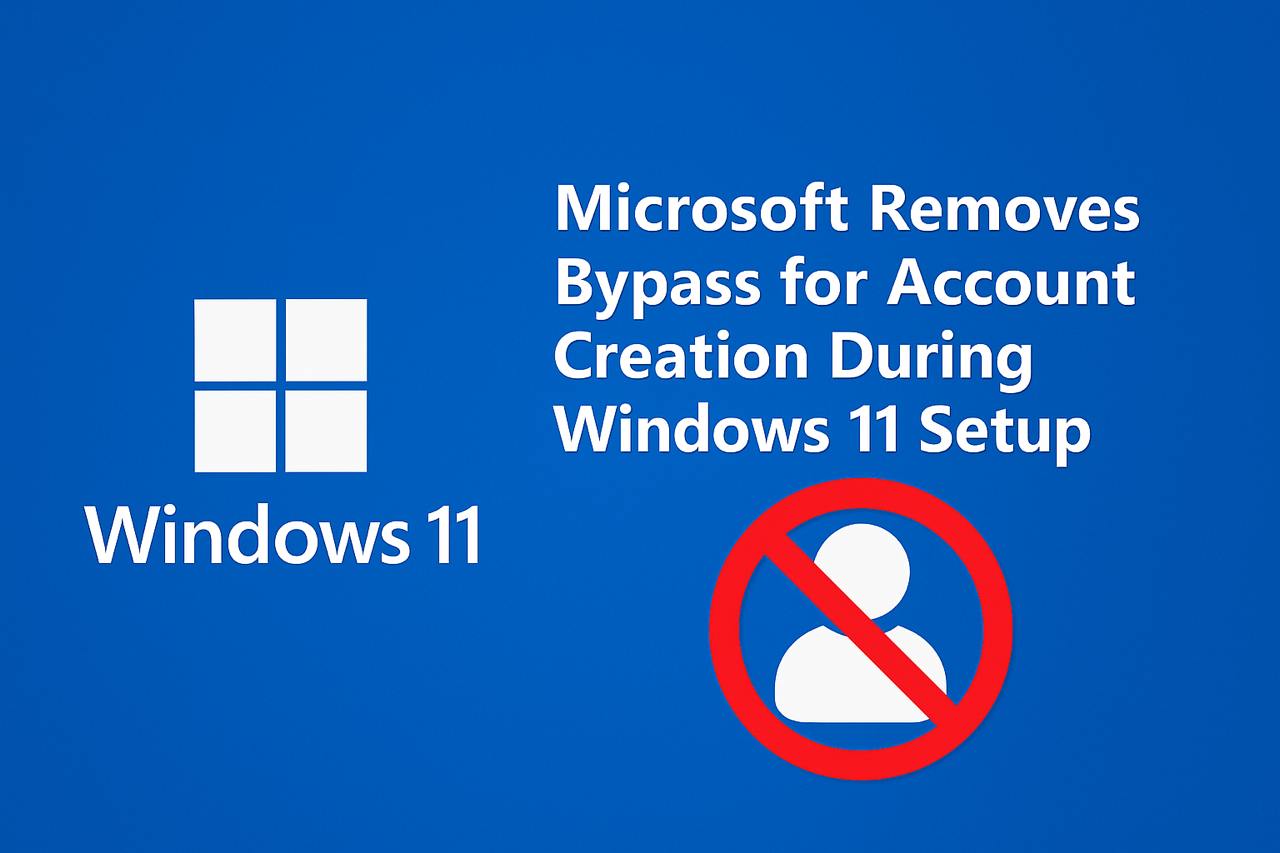
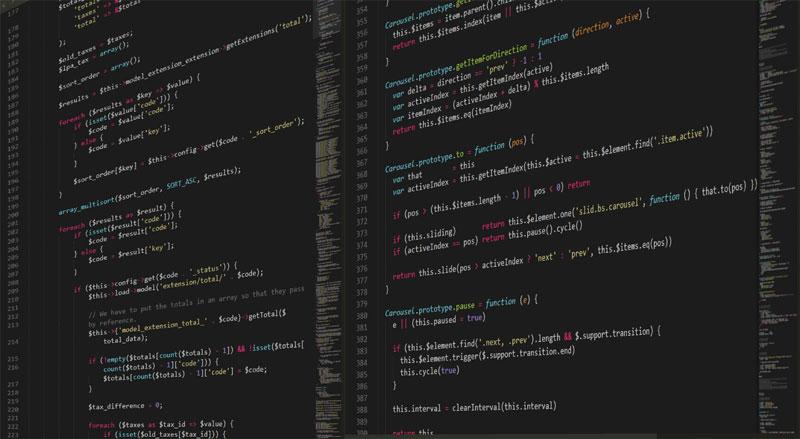











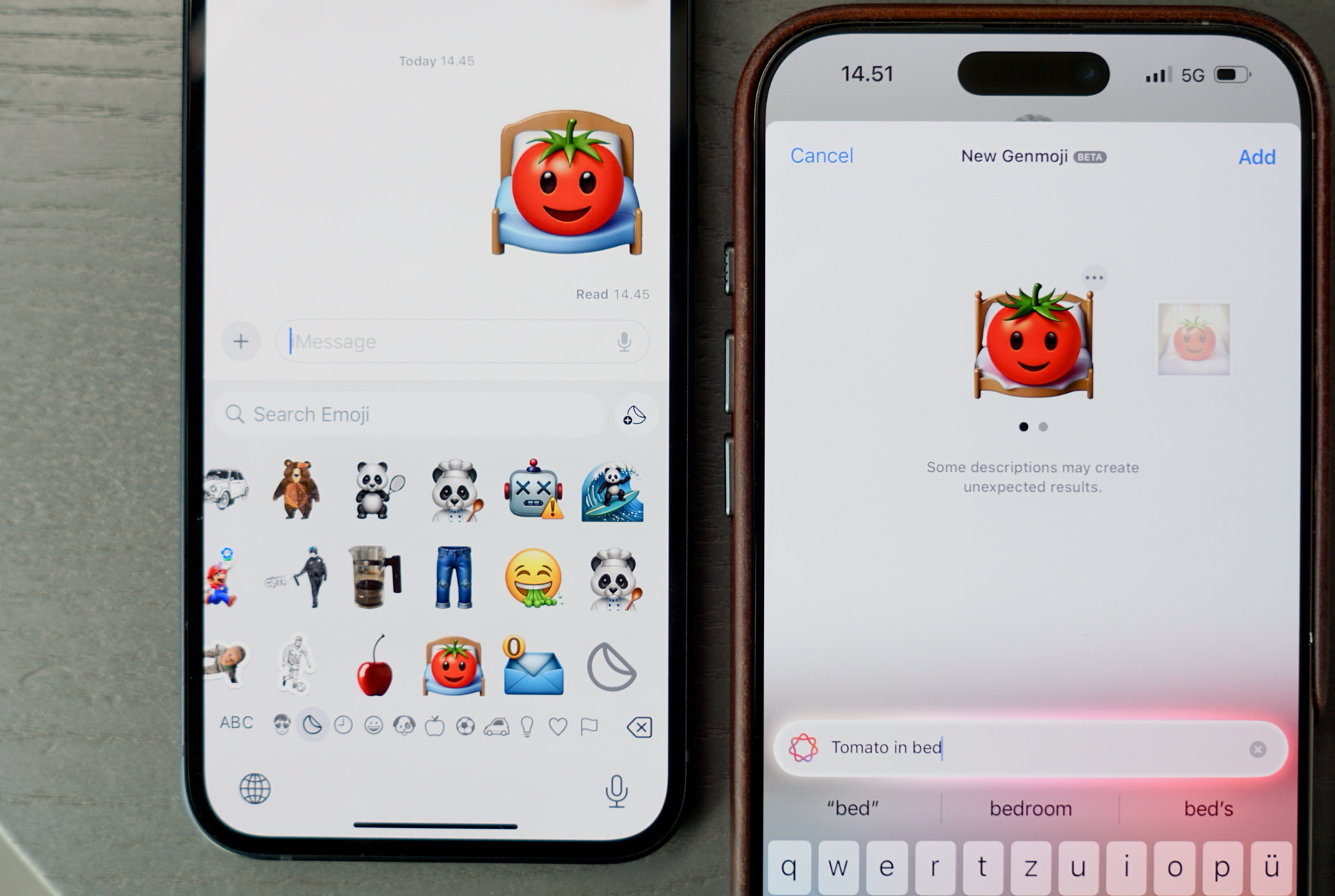
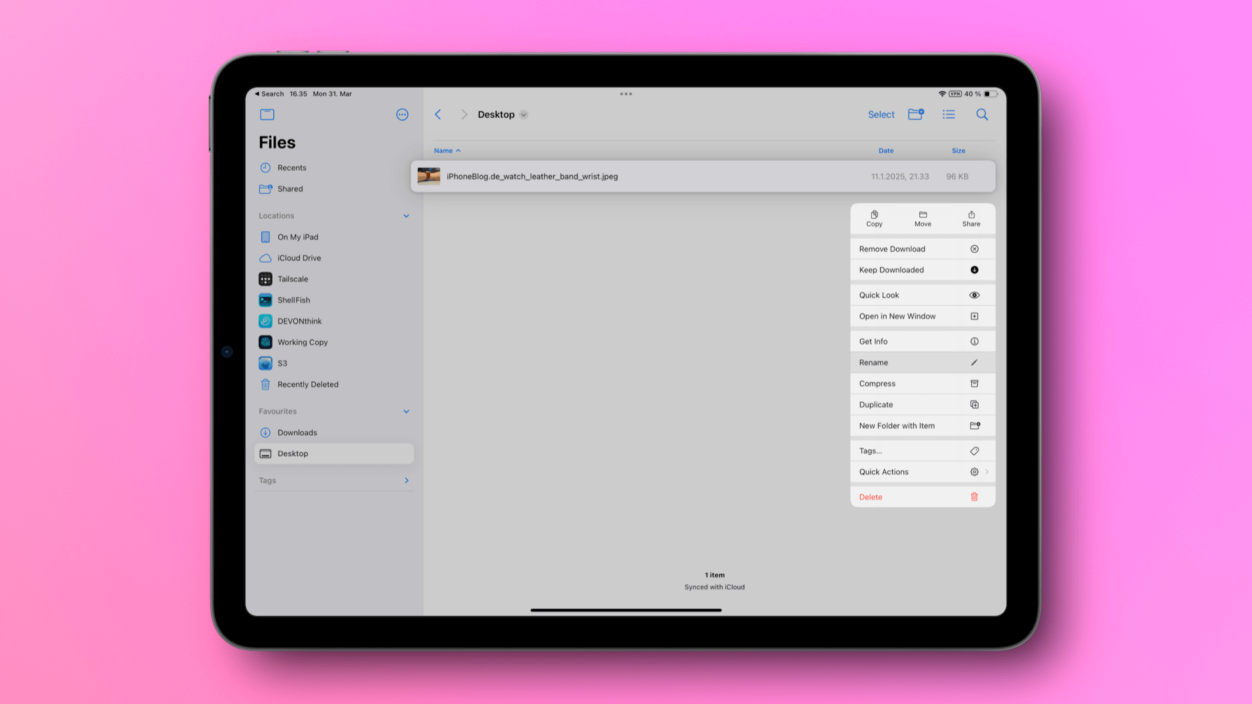











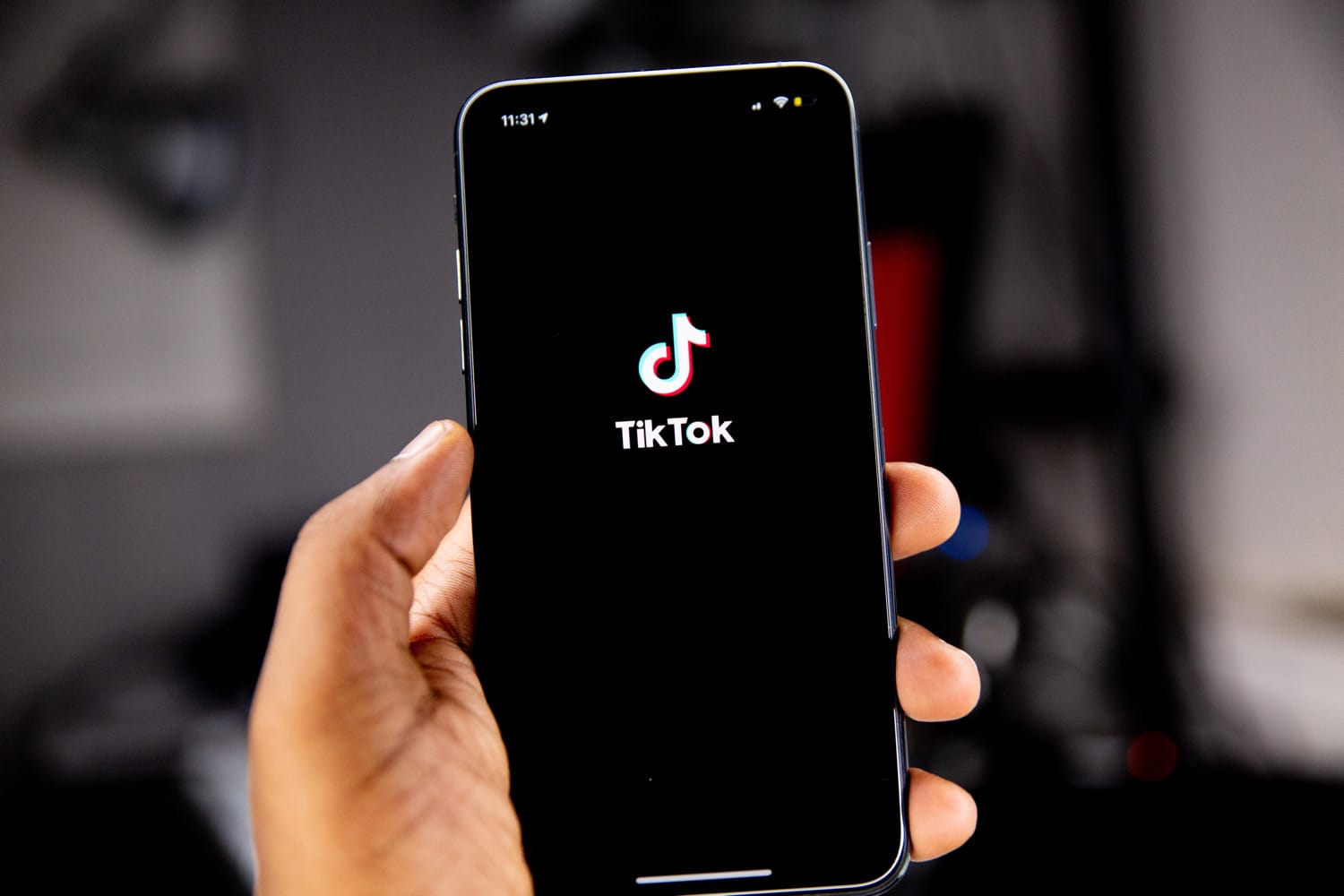
![„Jane – Staffel 3“: Offizieller Trailer ist da [Apple TV+]](https://www.macerkopf.de/wp-content/uploads/2025/03/apple_tv_plus_jane_staffel3.jpg)

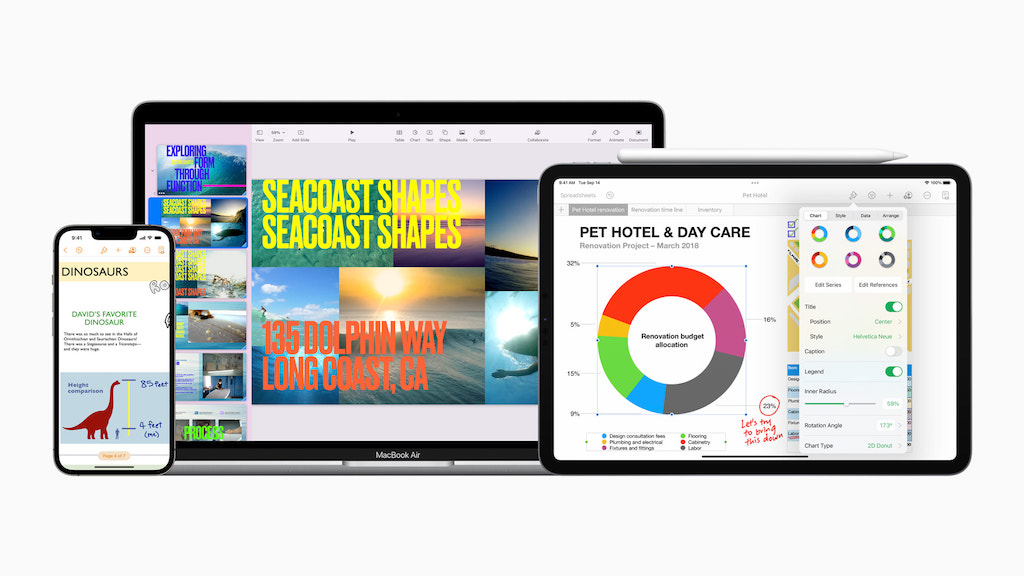

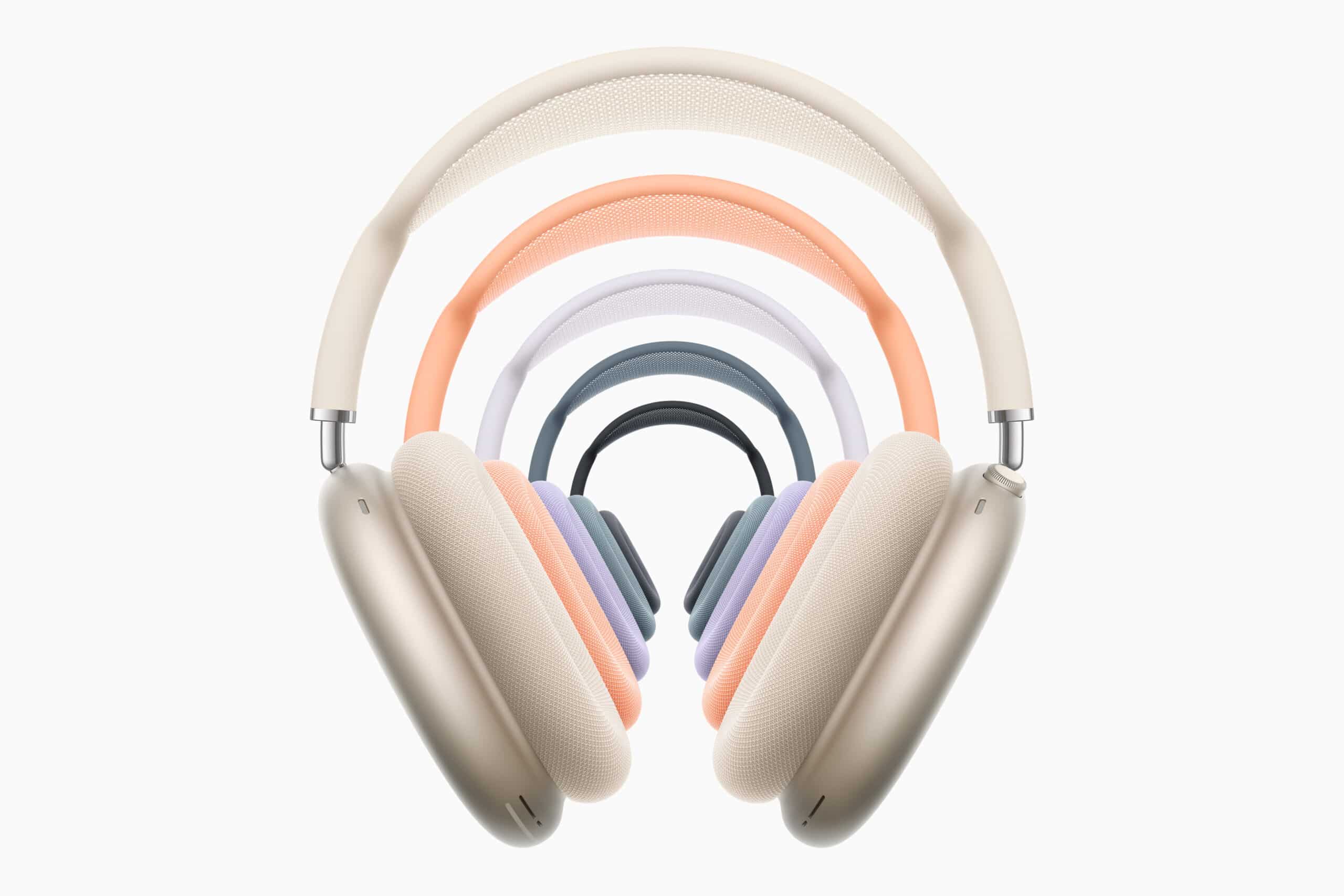

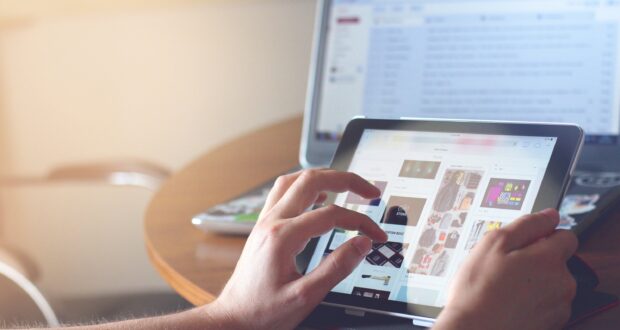


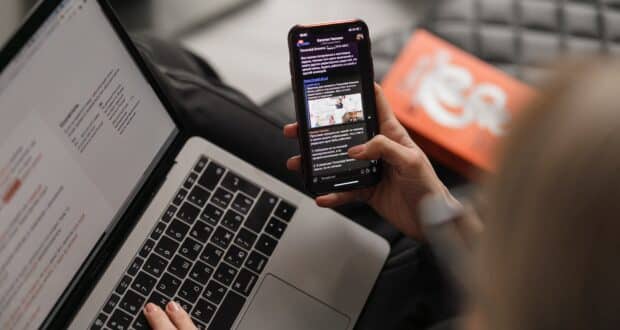
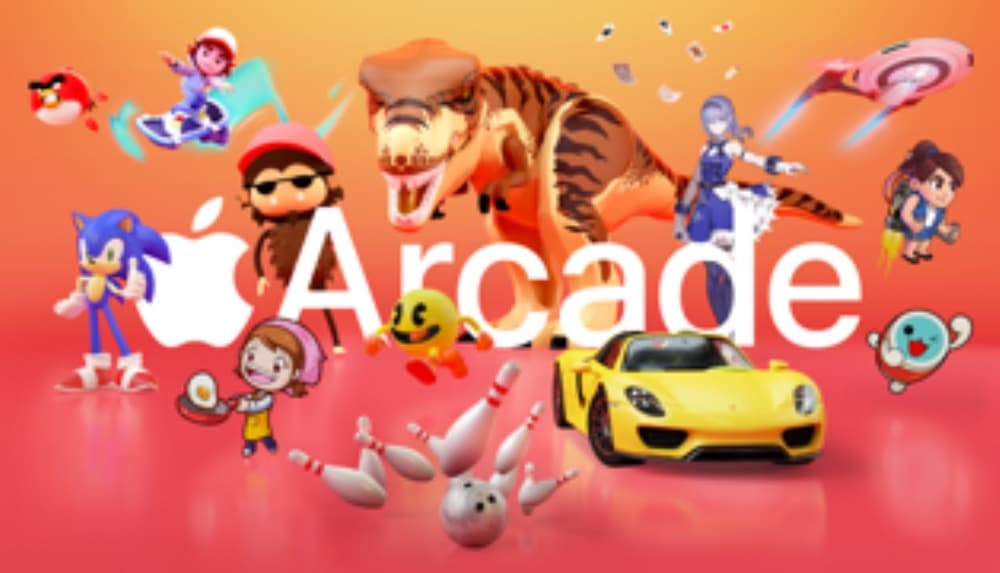
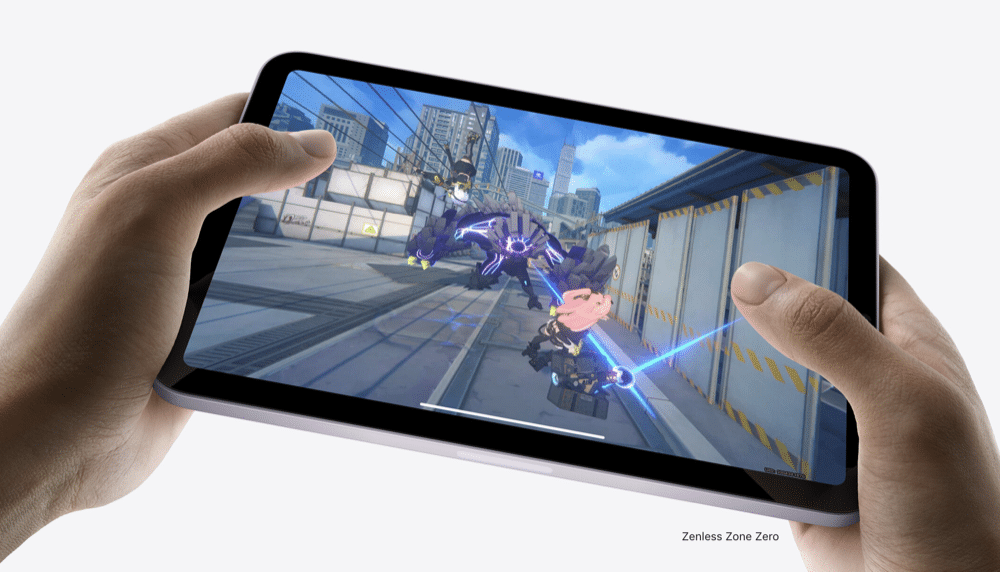
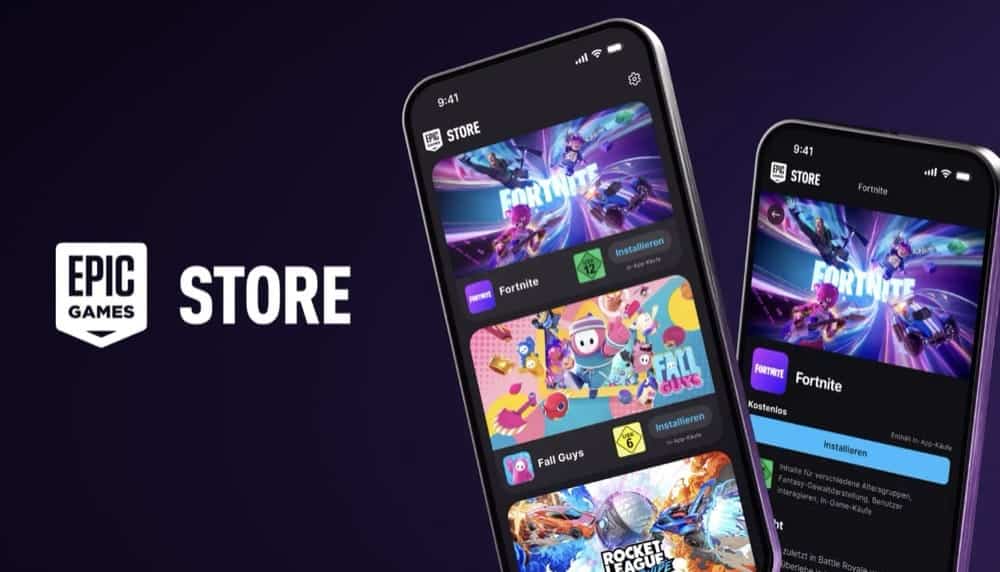









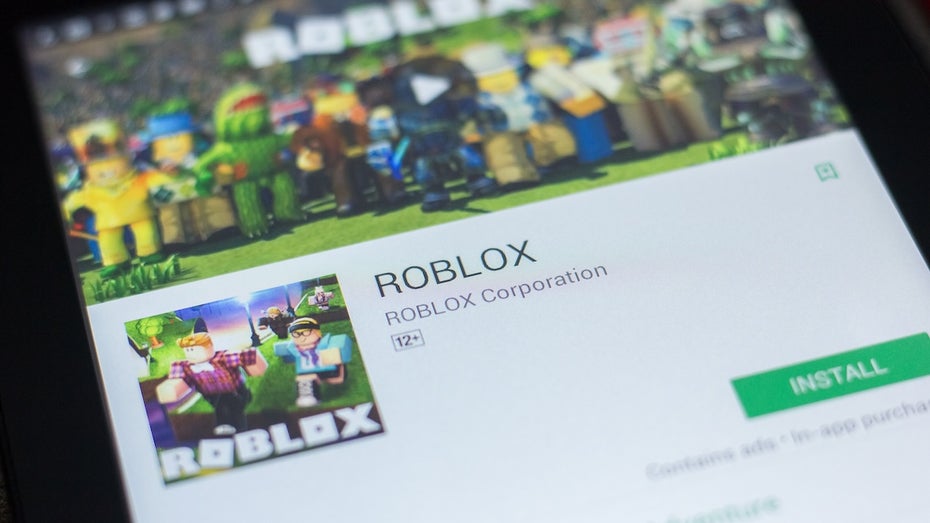
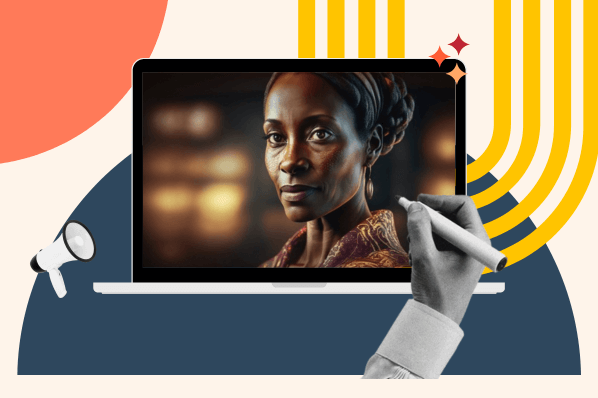



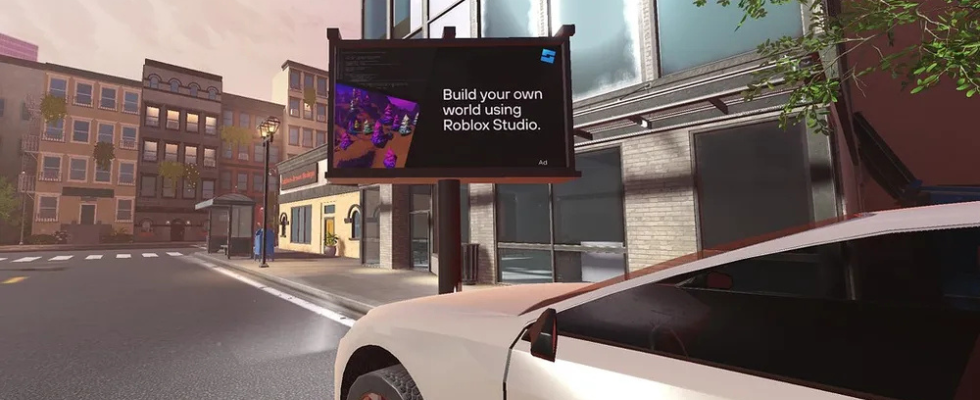
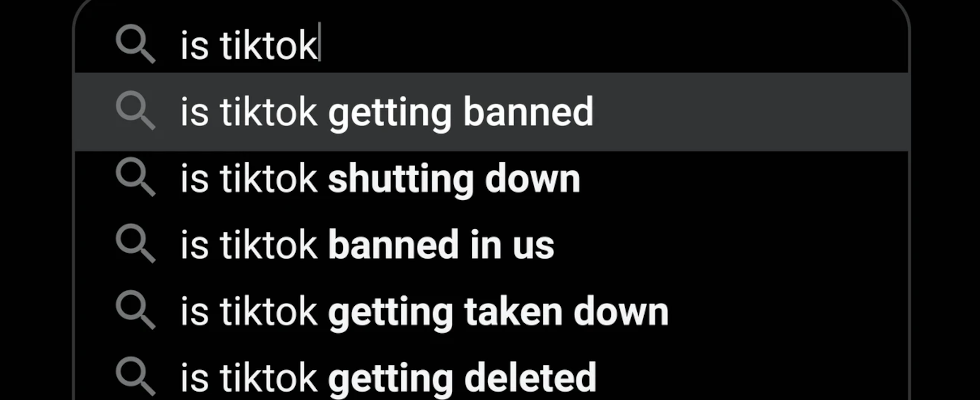
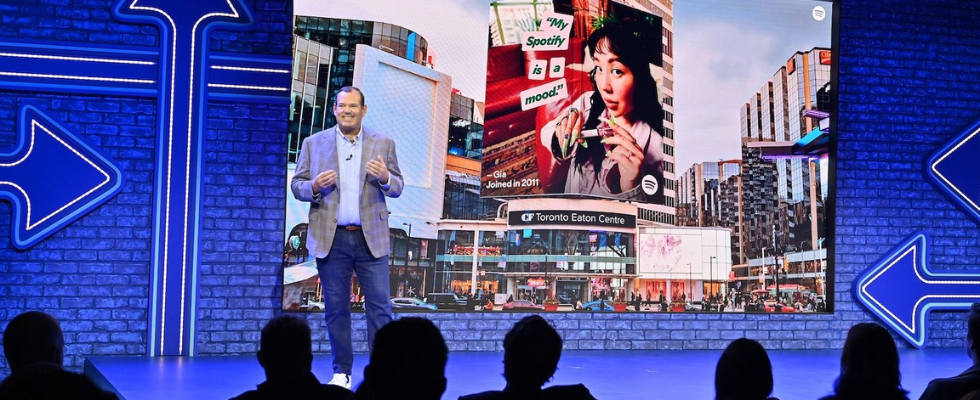

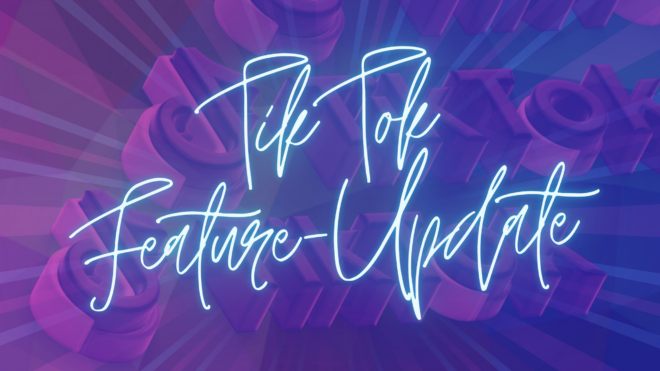



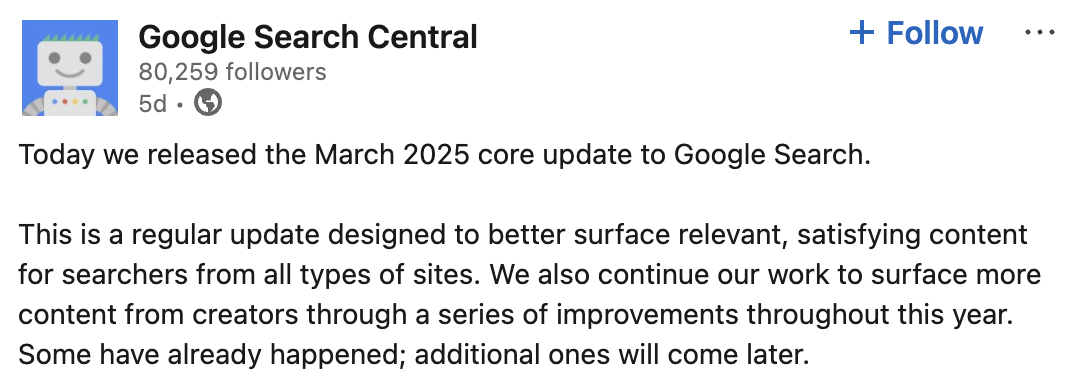




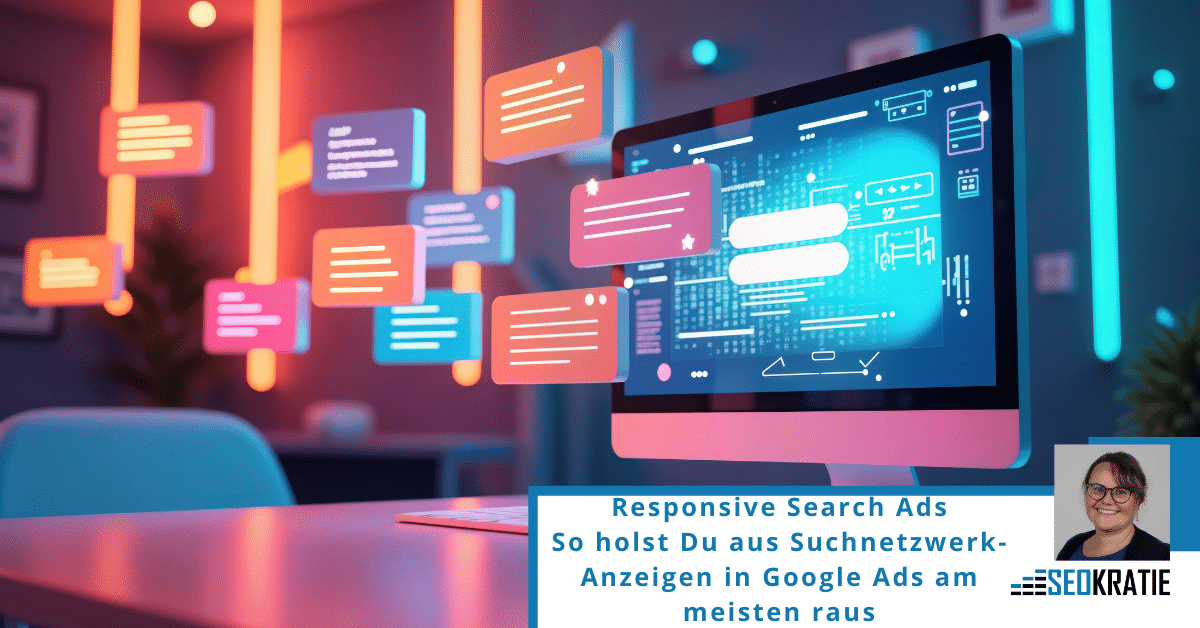
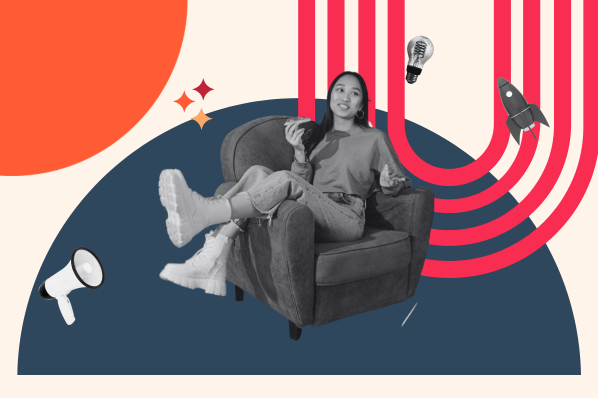
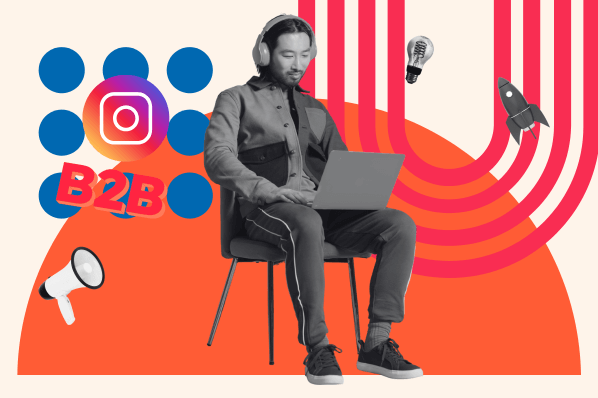
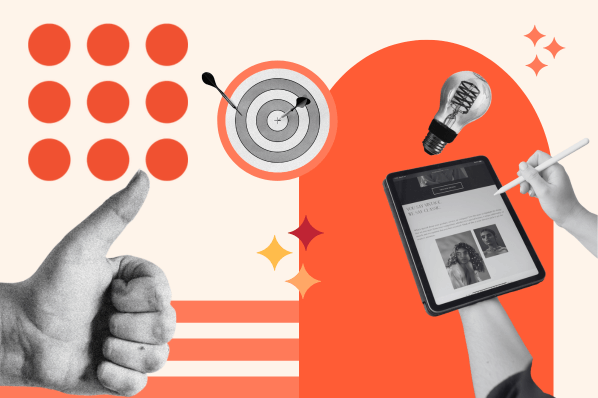
![SEO-Monatsrückblick März 2025: Google AIO in DE, AI Mode, LLMs + mehr [Search Camp 369]](https://blog.bloofusion.de/wp-content/uploads/2025/03/Search-Camp-Canva-369.png)
![Warum die Google Search Console eines der wichtigsten Relaunch-Werkzeuge ist [Search Camp 368]](https://blog.bloofusion.de/wp-content/uploads/2025/02/Search-Camp-Canva-368.png)

![Perplexity, ChatGPT Search & Co.: Kann Google jetzt einpacken? [Search Camp 367]](https://blog.bloofusion.de/wp-content/uploads/2025/02/Search-Camp-Canva-367.png)





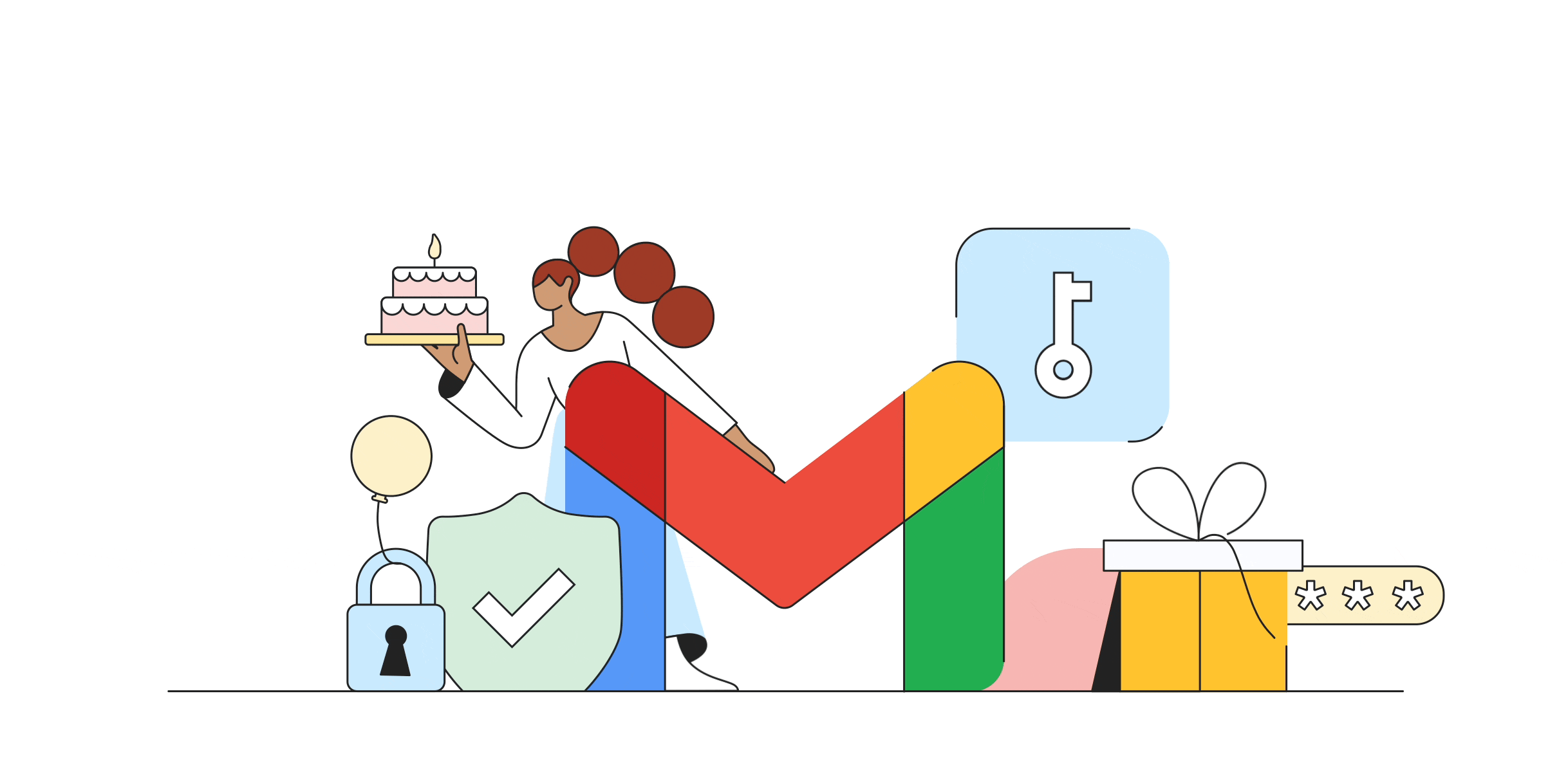












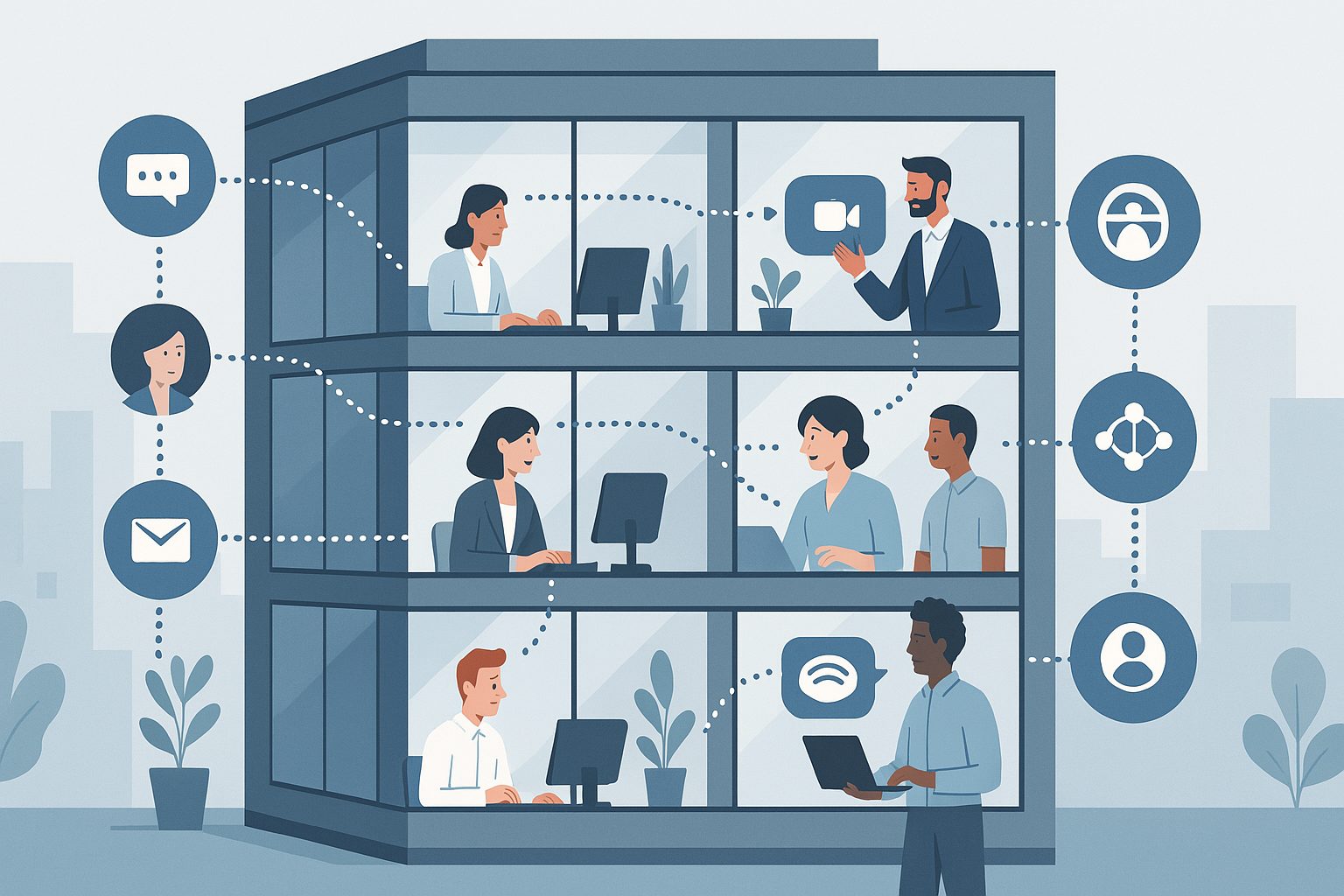
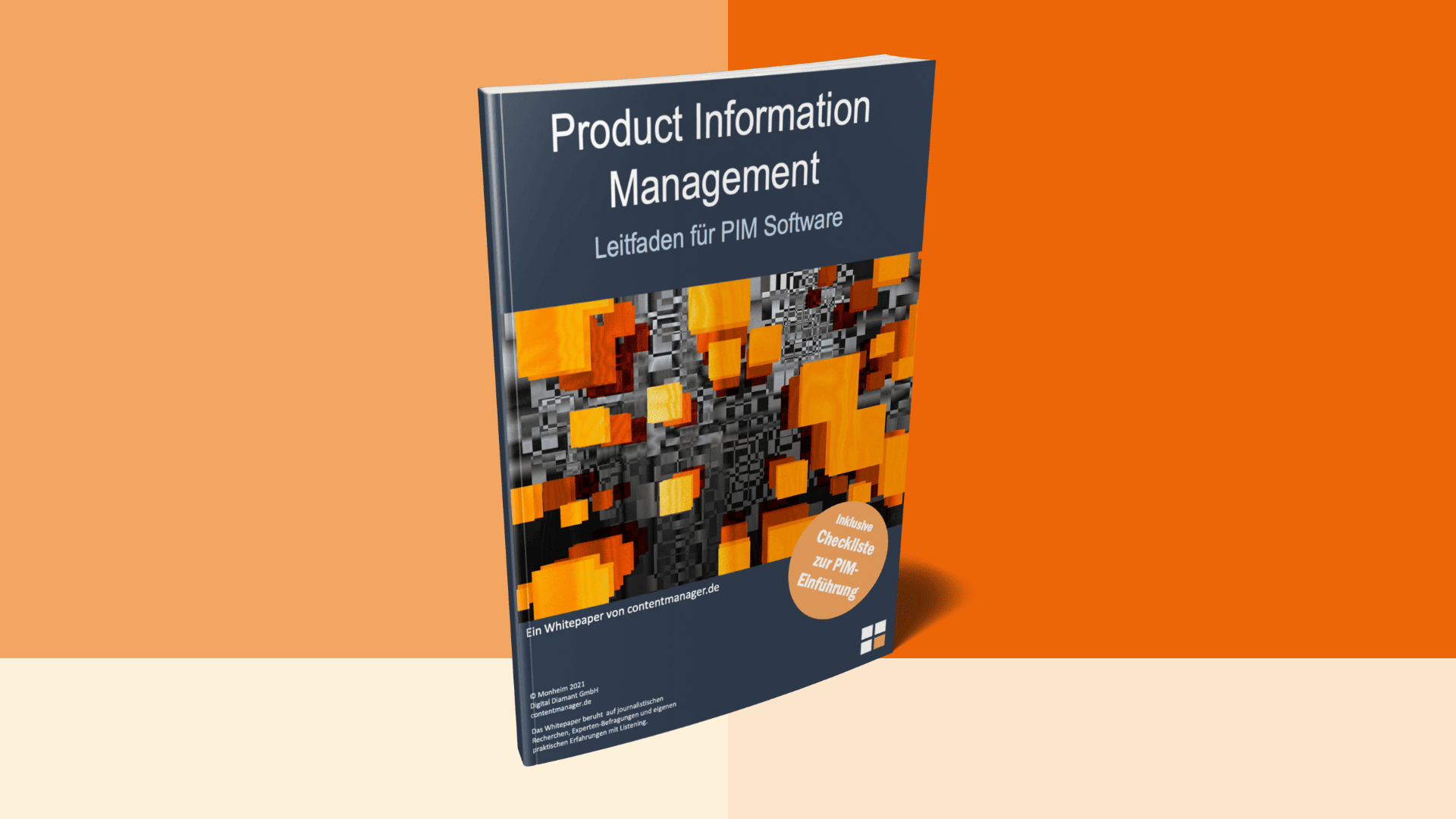
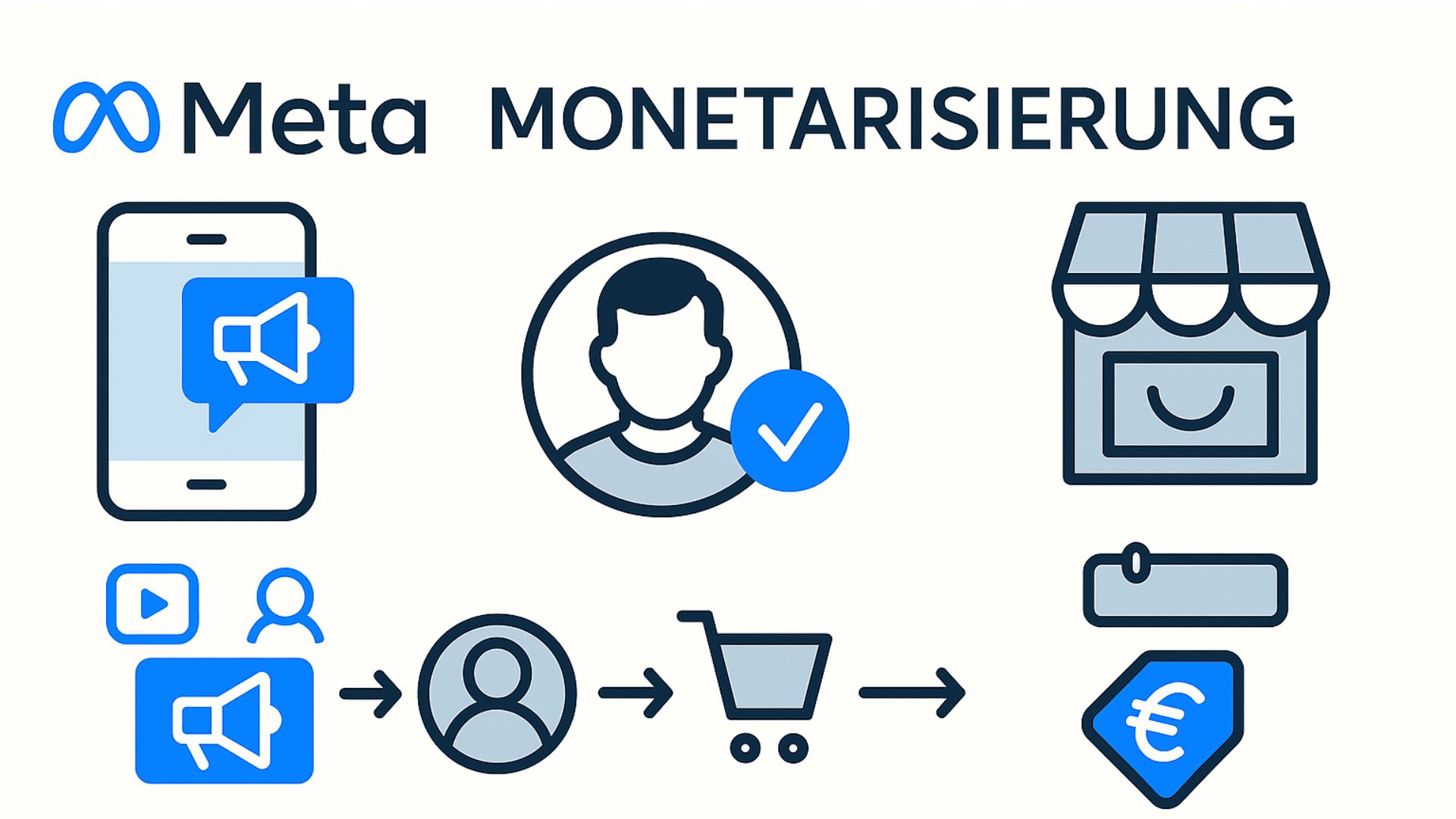

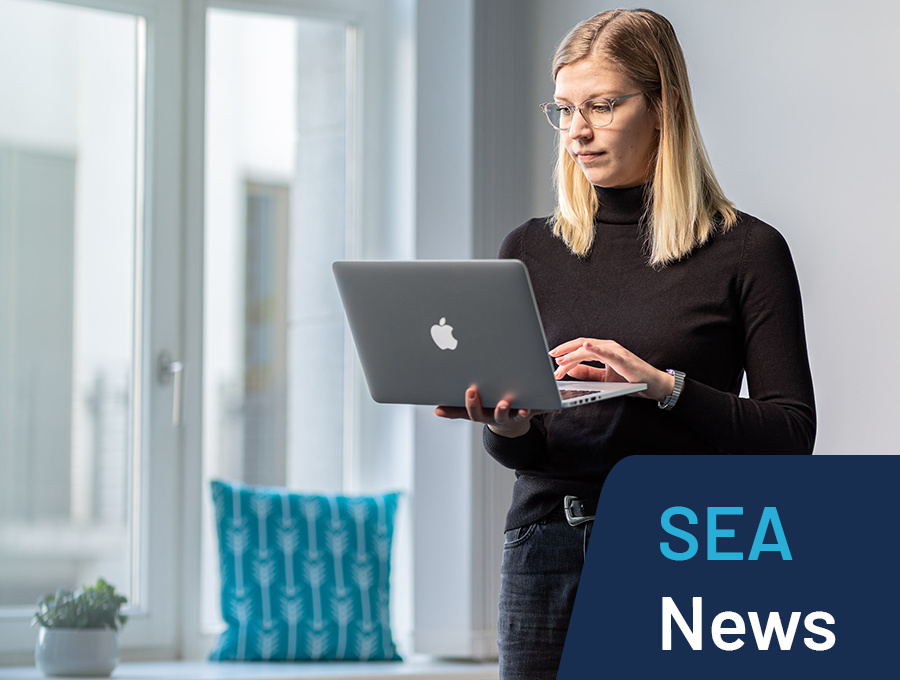











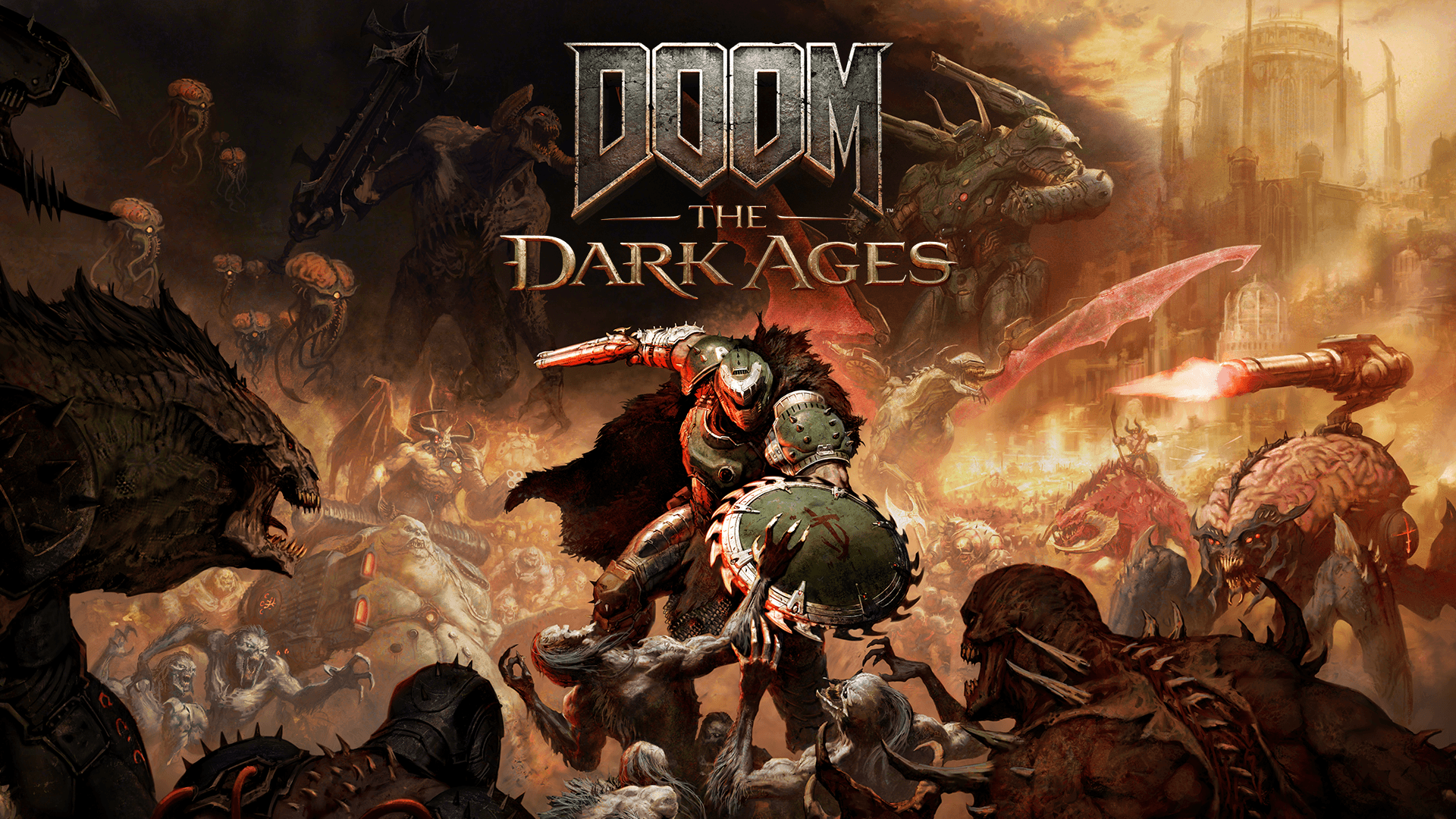



























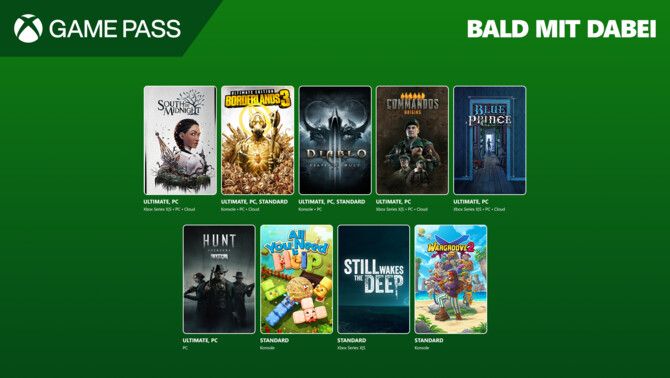




















:quality(80)/p7i.vogel.de/wcms/ff/47/ff4790ee0143a184bb372666e5945ef0/0123507403v1.jpeg?#)
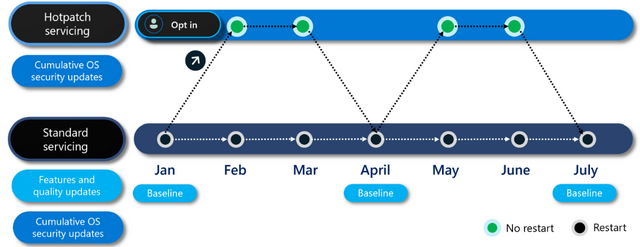


:quality(80)/p7i.vogel.de/wcms/d5/04/d5047c19f12e41dc20cf8720f6be73bd/0123103328v1.jpeg?#)
:quality(80)/p7i.vogel.de/wcms/8e/62/8e622dfaa28df750fcf665638019b9ca/0123375724v1.jpeg?#)
:quality(80)/p7i.vogel.de/wcms/b0/53/b05361163f6ec630e0da0caf715bb0ce/0123909085v1.jpeg?#)